Как поставить антивирус на компьютер аваст бесплатно: Скачать бесплатный антивирус | Защита ПК: Avast 2023
Как установить Аваст бесплатно — Руководство и советы
Сегодня мы с вами поговорим о том, как установить Аваст бесплатно, а также рассмотрим особенности этого антивируса и, возможно, дадим кое-какие советы по его использованию.
В наше время наличие антивируса на компьютере является уже не роскошью или какой-то хакерской заморочкой.
Теперь антивирус необходим практически, как воздух.
Ведь в интернете то и дело появляются не тысячи, а десятки тысяч вирусов, которые так и норовят любыми способами проникнуть в ваш компьютер, взять его под контроль, выманить из пользователя деньги, украсть данные, заблокировать доступ к каким-то важным файлам и так далее.
Содержание:
Уберечь от этого всего может только качественный антивирус.
Антивирусы бывают платными и бесплатными. Но даже платные иногда дают пользователю, как пробную версию.
Пробный антивирусник ничем не отличается от платного, с той лишь разницей, что дают им попользоваться либо на месяц, то есть на 30 дней, либо на 1 год.
Конечно, бесплатная лицензия на год более привлекательна для рядового пользователя, поэтому все ищут, где можно скачать без смс бесплатную версию антивируса.
Но возникает вопрос, какой именно антивирус выбрать? Ведь их так много.
Мы посоветуем обратить внимание на антивирус Avast, который создается по самым современным технологиям.
Установка антивируса
Первым делом необходимо зайти на официальный сайт антивируса.
Конечно, в интернете есть множество других сайтов, на которых предлагается этот продукт как в платном, так и бесплатном виде.
Но раз у вас до сих пор нет антивируса, будет безопаснее скачать файл с установщиком Avast с официального сайта разработчиков www.avast.ru.
Это будет:
- Безопасно
- Быстро
- Информативно (на сайте есть информация для пользователей)
- Интересно
Официальный сайт Avast
После того как вы нажмете на кнопку, вас моментально перенесет ниже по странице сайта и вы увидите сразу три столбика, в которых будет рассказываться о трех вариантах продукта – базовом, комплексном и максимальном.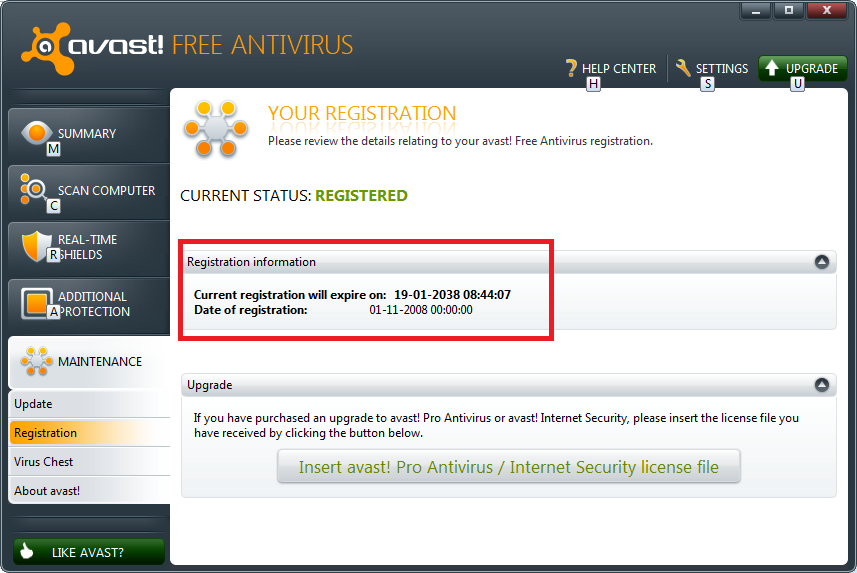
Естественно, нас интересует базовый вариант, потому как он бесплатный.
Выбираем вариант скачивания
Нажав на кнопку «Скачать бесплатно», вы попадете на сайт с установщиком, который очень просто объяснит, что нужно дальше делать.
В целом делать ничего и не придется, ведь загрузка основного файла начнется автоматически.
Но даже если этого не произойдет (быть может, у вас браузер, который не поддерживает автоматические загрузки), можно будет нажать на ссылку «Нажмите здесь».
Главное – читать, что написано.
Чуть ниже будет написано, что для установки бесплатного антивируса нужно выполнить три простых шага. Вот они:
Три простых шага для установки
Дважды нажали на файл, подтвердили установку и проследовали простейшим инструкциям на экране.
Никаких проблем с установкой возникнуть не может даже теоретически, потому как разработчики хорошо поработали над комфортом простых пользователей.
Правда, есть одно но. У вас не должно быть установлено другого антивируса, иначе они могут начать конфликтовать.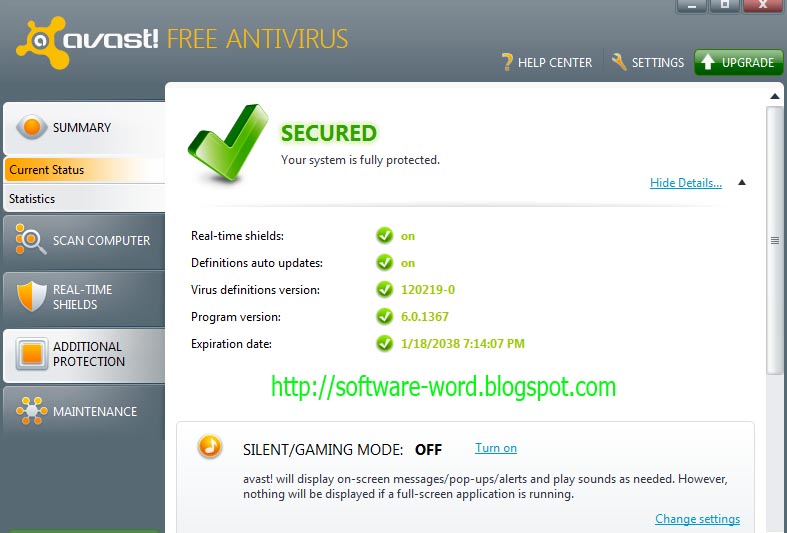
Бывает даже так, что один антивирус считает другой антивирус вирусной программой, заражающей компьютер.
Что поделать – конкуренцию между компаниями никто не отменял.
к содержанию ↑
Преимущества установки Аваст
Скачав Аваст без регистрации для Виндовс, вы можете быть уверены, что защита вашего компьютера находится на высочайшем уровне.
Теперь ни один киберпреступник, за исключением особых профессионалов, не сможет покуситься на ваш персональный компьютер или ноутбук.
Программа, специально разработанная для Виндовс 7 и Виндовс 8, а также поддерживающая Виндовс 10, справится с любой угрозой, будь то «ддос атака», автоматическая загрузка опасной программы через браузер или попытка взломать пароль к архивам или другим, важным для вас местам.
Высочайший уровень защиты компютера
Бесплатная версия имеет такие возможности:
- Защита от шпионажа (защита от шпионских программ)
- Основной антивирус (базовый набор кодов, которые защищают компьютер)
- Потоковое обновление (базы вашего антивируса никогда не устареют, потому как будут обновляться через интернет с завидной регулярностью)
- Защита от ПО, которое может нанести вред компьютеру, а также от фишинга
- Обеспечение безопасности домашней сети
- Защита паролей от взлома
Достойная защита вашего компьютера
к содержанию ↑
Почему следует выбирать именно Аваст
Прошлый год для Аваст ознаменовался тем, что разработчики внедрили очень мощный и по своей сути инновационный сканер настроек, который работал с безопасностью роутера.
Это было очень приятным нововведением для большинства пользователей – об этом говорят многочисленные отзывы.
Новый же Аваст еще и добавляет менеджер паролей и улучшенный пользовательский интерфейс, работать с которым теперь еще удобнее и комфортнее.
Несмотря на то, что Аваст по своей сути является бесплатным антивирусом (за исключением дополненных платных версий), в лабораторных тестах он мало чем уступает гигантам рынка.
Он показывает эффективность, которая может «подвинуть» с места лучшие коммерческие решения.
Каковы же достоинства этого антивируса? Итак:
- Он получил отличные результаты в лабораторных тестах.
- Были проведены и любительские испытания, в которых он набрал очень хорошие баллы.
- Теперь антивирус сканирует сеть и роутер, исключая любые проблемы с безопасностью.
- У него есть менеджер паролей, который значительно облегчит вашу жизнь.
- Появилась функция очистки системы и сканирование диска при загрузке.

Из недостатков можно отметить тот факт, что полное сканирование выполняется достаточно долго.
Возможно, это даже косвенный недостаток, ведь длительность сканирования может говорить о том, что антивирус тщательно прорабатывает каждый файл и ничего не упускает.
А также в глаза бросается относительная ограниченность функциональности менеджера паролей.
Демонстрация менеджера паролей в новой версии

Обзор Avast Free Antivirus 2016 Beta windows 10
Как установить Аваст бесплатно — Руководство и советы по использованию
Установка бесплатного антивируса на компьютер или ноутбук
Установка антивируса это первое, что требуется сделать для компьютера с Windows, так как большинство вредоносных программ создается именно под эту операционную систему.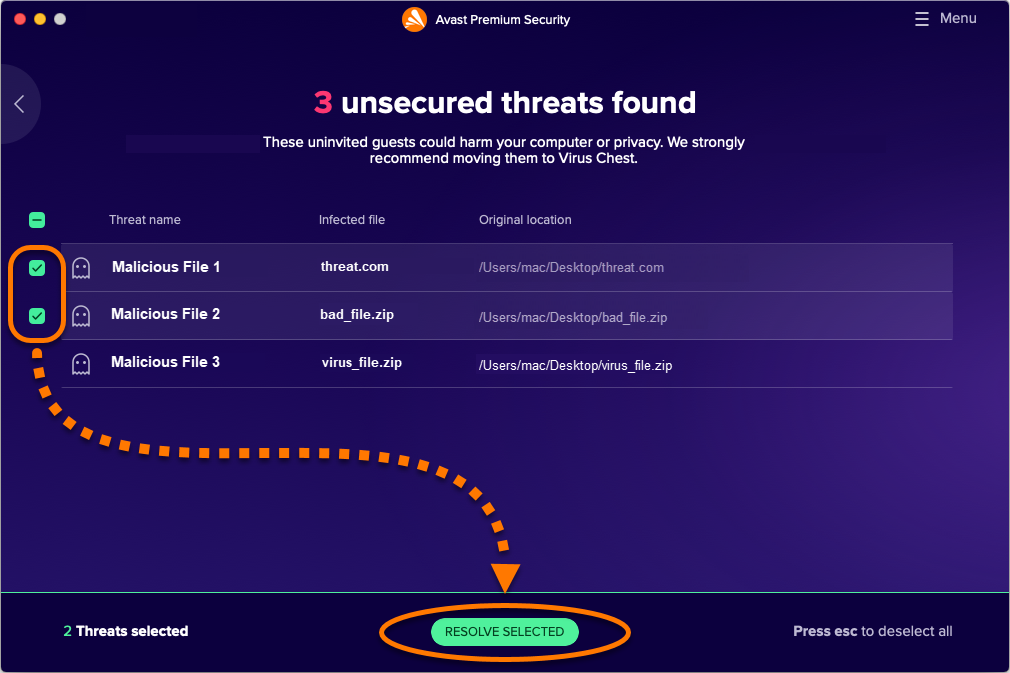 В данной статье мы пошагово рассмотрим процесс установки, настройки и регистрации нескольких антивирусных утилит
В данной статье мы пошагово рассмотрим процесс установки, настройки и регистрации нескольких антивирусных утилит
Добро пожаловать на наш сайт-визитку:
Вторая необходимая степень защиты — это блокировка рекламных баннеров в браузере, подробнее об этом — по ссылке
В настоящее время почти любой производитель антивирусного ПО разрабатывает две версии программы — платную и бесплатную. Для домашнего компьютера более чем достаточно функций бесплатной версии (иногда нужно даже отключать лишние элементы защиты из-за их избыточности и для сохранения производительности компьютера)
Ваш компьютер будет под надёжной защитой независимо от выбора антивируса, так как сегодня их производители работают в условиях жёсткой конкуренции. Уровень обнаружения вредоносных программ у рассмотренных утилит — около 100%
В случае, если ваш компьютер использовался какое-то время без защиты, то перед установкой постоянного антивируса рекомендуется проверить его антивирусной утилитой
Содержание:
| Установка антивируса Kaspersky free | ||
| Установка Microsoft Security Essentials | ||
| Установка антивируса Avast | ||
| Установка утилиты 360 Total Security | ||
| Установка Защитника Windows 10 |
Установка антивируса в Москве, выезд на дом или в офис, цена, вызов мастера по телефону —
Установка Kaspersky free
Нажмите кнопку «Скачать» на странице официального сайта антивируса — кликните по иллюстрации ниже
В первом окне нажмите кнопку «Продолжить»
Примите условия кнопкой «Принять»
При необходимости установите чекбоксы для загрузки Яндекс-браузера и других сервисов либо нажмите кнопку «Пропустить»
В следующем окне нажмите кнопку «Принять»
При необходимости установите менеджер паролей (установите чекбокс) и нажмите кнопку «Установить»
Дождитесь окончания установки программы
Выберите требуемые параметры установки и нажмите кнопку «Применить»
Нажмите кнопку «Готово»
В следующем окне для окончания настройки введите адрес электронной почты и нажмите стрелку
На последнем шаге нажмите кнопку «Создать»
В следующем окне откажитесь от бесплатной премиальной защиты
В системном лотке появятся два значка
Обратите внимание, что значки могут «спрятаться» — найдите их и перетащите с зажатой левой кнопкой мыши в видимую часть системного лотка, так как они отвечают за безопасность ваших данных
Первый — значок непосредственно утилиты, он анимирован и вы будете видеть, если антивирус запустит проверку или что-то вам сообщит
Второй — это значок защищенного соединения. Утилита позволяет передавать по защищенному каналу личные данные, которые вы оставляете при поиске в интернете, а также позволяет скрыть ваше местоположение. Включить защищённое соединение и сменить страну можно прямо на главном экране
Утилита позволяет передавать по защищенному каналу личные данные, которые вы оставляете при поиске в интернете, а также позволяет скрыть ваше местоположение. Включить защищённое соединение и сменить страну можно прямо на главном экране
Установка антивируса в Москве, выезд на дом или в офис, цена, вызов мастера по телефону —
Установка Microsoft Security Essentials
Для скачивания установочного файла нажмите кнопку «Скачать» на сайте производителя программы — кликните по иллюстрации ниже
На следующем экране требуется выбрать файл, зависящий от версии операционной системы
Выяснить версию операционной системы можно, нажав горячие клавиши Win + Pause (Break) или заглянув в раздел Система: Пуск — Панель управления — Система
Выбрав файл установщика, нажимаем кнопку Next
После загрузки запускаем файл, на первом экране нажимаем Далее
Принимаем лицензионное соглашение
Ставим радиокнопку «Присоединиться к программе улучшения. ..», нажимаем кнопку Далее
..», нажимаем кнопку Далее
В следующем окне установите оба флажка, затем нажмите Далее
После нажатия кнопки Установить начнется процесс инсталляции программы на жёсткий диск
Дождитесь появления окна программы. Вначале в строке состояния вы увидите предупреждения «Под угрозой»
В результате автоматической установки и активации всех модулей программы, а также после окончания Быстрой проверки (она также должна начаться автоматически) статус в строке состояния должен смениться на «Защищён»
Значок программы находится в системном лотке, он будет сигнализировать вам об угрозах. В состоянии «Защищён» значок — зелёного цвета, при угрозах может менять цвет на оранжевый или красный
Значок может быть спрятан — в этом случае перетащите его с зажатой правой кнопкой мыши в видимую часть системного лотка
Установка любого антивируса в Москве, выезд на дом или в офис, цена, вызов мастера по телефону —
Установка антивируса Avast
Для загрузки файла установщика нажмите кнопку «Скачать бесплатную защиту» на официальном сайте AVAST — кликните по иллюстрации ниже
При необходимости установки браузера от Avast устанавливаем чекбоксы в нижней части окна
Нажмите кнопку «Настройка»
Можете выбрать рекомендуемые параметры, как на иллюстрации ниже, после чего нажмите кнопку «Установить»
Дождитесь окончания процесса установки и появления главного окна программы
В следующем окне нажмите кнопку «Продолжить»
По умолчанию включён пассивный режим, при котором защиты в реальном времени не работает. Выключить пассивный режим можете нажав по значку уведомлений в правом верхнем углу
Выключить пассивный режим можете нажав по значку уведомлений в правом верхнем углу
При отсутствии угроз в главном окне приложения будет надпись «Компьютер защищён»
В системном лотке появится значок утилиты
Обратите внимание, что значок может быть спрятан — перетащите его с зажатой левой кнопкой мыши в видимую область системного лотка
Установка любого антивируса в Москве, выезд на дом или в офис, недорого, цена, вызов мастера по телефону —
Установка антивируса 360 Total Security
Для скачивания файла нажмите кнопку «Скачать бесплатно» на официальном сайте программы — для перехода кликните по иллюстрации ниже
Выберите параметры установки (установите чекбоксы», после чего нажмите кнопку «Установка»
Дождитесь окончания установки
В следующем окне нажмите кнопку «Продолжить»
Блокиратор рекламы можете выключить, нажав правой кнопкой по его значку в системном лотке и выбрав из контекстного меню пункт «Отключить 360 Блокироатор рекламы»
Для выключения Организатора рабочего стола нажмите «гамбургер» в верхней части окна и выберите «Выход»
Установите чекбоксы как на иллюстрации ниже и нажмите кнопку «Ок»
В системном лотке по окончании установки появится значок программы
Значок может быть в скрытой части системного лотка — перетащите его в видимую строку с зажатой левой клавишей мыши
Если вы пользуетесь браузером Chrome, то при его запуске появится предложение включить защитное расширение от веб-угроз — нажмите кнопку «Включить расширение»
Установка антивируса в Москве, выезд на дом или в офис, цена, вызов мастера по телефону —
Защитник Windows 10
Защитник Windows это версия предыдущего антивирусного решения Microsoft — Security Essentials, адаптированная под Windows 10
Антивирус не нуждается в дополнительной настройке.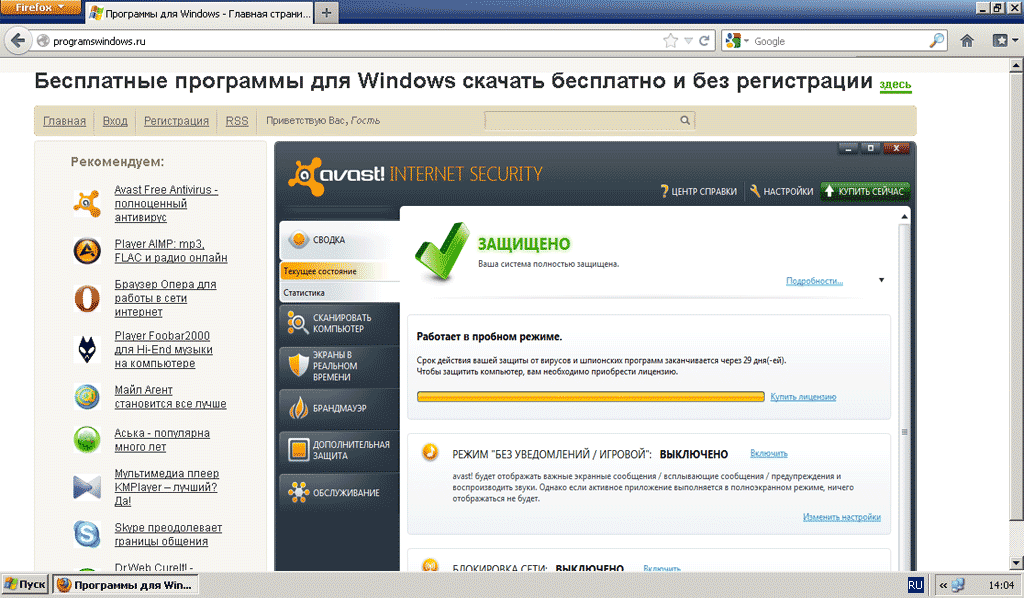 Значок антивируса находится в системном лотке
Значок антивируса находится в системном лотке
При двойном клике по нему появится главное окно программы
Не забудьте установить браузерное расширение для блокировки рекламных баннеров
По вопросам, связанным с антивирусной безопасностью вы можете позвонить по номеру
Как скачать и установить антивирус Avast Free на Windows бесплатно
Если у вас есть компьютер с операционной системой Windows, важно защитить его от возможных угроз, которые могут повлиять на ваш компьютер, поскольку, если вы этого не сделаете, вы подвергнете его многим угрозам, помимо тех, которые защищает Защитник Windows. способен покрыть, даже если у вас последняя версия системы.
Антивирус приходит на помощь, и в этом мире одним из самых выдающихся является Avast, в основном потому, что он предлагает большую часть защиты даже в своей бесплатной версии , защищающий от множества угроз, поэтому он признан одним из лучших антивирусов для Windows на данный момент. По этой причине здесь мы собираемся показать вам, как вы можете бесплатно загрузить и установить последнюю версию, чтобы защитить свой компьютер.
По этой причине здесь мы собираемся показать вам, как вы можете бесплатно загрузить и установить последнюю версию, чтобы защитить свой компьютер.
Содержание
- 1 Итак, вы можете скачать и установить Avast Free Antivirus бесплатно для Windows
- 1.1 Скачать Avast Free Antivirus бесплатно
- 1.2 Установить Avast Free Antivirus на Windows
- 1.3 Первоначальный анализ и возможные предложения
Скачать Avast Free Antivirus бесплатно
Прежде всего, чтобы приступить к установке указанного антивируса, вам необходимо загрузить соответствующий установщик. И, в этом случае, лучшее, что вы можете сделать, это получить его с собственного официального сайта Avast по ссылке, которую мы показываем вам тогда, в основном потому, что во многих случаях вы обнаружите поддельные загрузки указанного антивируса, которые могут нанести вред вашему компьютеру. содержащие вредоносные программы и т.п.
содержащие вредоносные программы и т.п.
Скачать антивирус Avast бесплатно с официального сайта…
На сайте вам просто нужно нажать на появившуюся кнопку под названием «Бесплатная загрузка» с логотипом Windows и загрузка начнется. Обратите внимание, что это будет довольно быстро, так как это не полный установщик, а позже использует Интернет, чтобы продолжить загрузку некоторых программ безопасности.
Статья по теме:
Список
: это антивирус с худшей защитой для Windows
Установите Avast Free Antivirus в Windows
После загрузки вам нужно будет открыть соответствующий файл и принять различные разрешения , чтобы вы могли изменять настройки и конфигурации самой Windows, как это происходит с установщиками большинства приложений в операционная система. Как только вы это сделаете, он начнет загружать соответствующий установщик Avast, и это произойдет, когда появится сам установщик антивируса.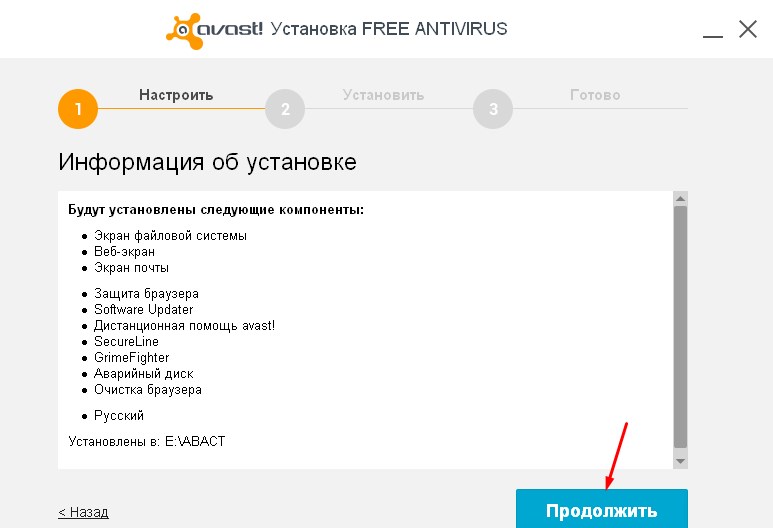
В этом аспекте Появится окно с кнопкой «Установить» в центре . Если вы нажмете напрямую, будет выполнена полная установка всего программного обеспечения безопасности. Тем не менее, рекомендуется сначала проверить, появляется ли какое-либо предложение внизу, и если да, деактивируйте его, если вы действительно не заинтересованы , так как это снизит производительность вашего компьютера.
Аналогично . Также рекомендуется нажать кнопку «Настроить», которая появляется чуть ниже . Если вы получите доступ, вы увидите все различные модули безопасности, которые есть у Avast. Кажется хорошей идеей держать все из них активными, но если вы не собираетесь их использовать (например, менеджер паролей, модули для браузера…), то лучше их отключить, чтобы получить наилучшие результаты. возможная производительность. Да действительно вам лучше не изменять путь установки .
Статья по теме:
Все продукты и службы Майкрософт, поддержка которых прекращена в 2020 году
Выполнив указанные выше действия, вы можете продолжить установку Avast. Когда вы продолжите, вы увидите, как окно исчезнет, но не беспокойтесь, это совершенно нормально, поскольку установка выполняется в фоновом режиме, чтобы не беспокоить вас. Вы сможете увидеть ход указанной установки в правом нижнем углу вашего компьютера , и через несколько минут это будет сделано.
Когда вы продолжите, вы увидите, как окно исчезнет, но не беспокойтесь, это совершенно нормально, поскольку установка выполняется в фоновом режиме, чтобы не беспокоить вас. Вы сможете увидеть ход указанной установки в правом нижнем углу вашего компьютера , и через несколько минут это будет сделано.
Первоначальный анализ и возможные предложения
После установки Рекомендуется открыть его, если это не делается автоматически, поскольку первым шагом является проведение начального анализа . Этот анализ является автоматическим и проверяет наличие некоторых наиболее распространенных уязвимостей в Windows, поэтому важно, чтобы вы это сделали. Конечно, если вы хотите убедиться, что на вашем компьютере нет проблем с безопасностью, рекомендуется после этого провести полный анализ безопасности.
Статья по теме:
Лучший антивирус для Windows 10 2020 года
С другой стороны, сказать, что бесплатная версия Avast покрывает только простые угрозы, поэтому в некоторых случаях они будут показывать вам предложения или аналогично, чтобы вы могли обновиться до одной из платных версий или бесплатных временных пробных версий. Если вы не хотите ничего платить, важно позаботиться об отклонении этих предложений, хотя это уже зависит от ваших личных предпочтений.
Если вы не хотите ничего платить, важно позаботиться об отклонении этих предложений, хотя это уже зависит от ваших личных предпочтений.
Содержание статьи соответствует нашим принципам редакционной этики. Чтобы сообщить об ошибке, нажмите здесь!.
Это может вас заинтересовать
Обзор Avast One | ТехРадар
ТехРадар Вердикт
Превосходная всесторонняя защита, обеспечиваемая рядом мощных инструментов, даже в бесплатной версии. Платные версии обеспечивают дополнительную безопасность, но для обычных домашних пользователей бесплатная версия сделает все необходимое для всесторонней защиты.
Avast One deals
Reduced Price
Avast One Individual
$50.28
$50.28
/year
(открывается в новой вкладке)
Просмотр (открывается в новой вкладке)
в AVAST Software (открывается в новой вкладке)
Цена со скидкой
(открывается в новой вкладке)
Avast One Family
(открывается в новой вкладке) )
$69. 48
48
(открывается в новой вкладке)
69,48 $
/год
(открывается в новой вкладке)
Просмотр (открывается в новой вкладке)
в AVAST Software (открывается в новой вкладке)
Почему вы можете доверять TechRadar
Наши эксперты-рецензенты часами тестируют и сравнивают продукты и услуги, чтобы вы могли выбрать лучшее для себя. Узнайте больше о том, как мы тестируем.
Примечание редактора: Это краткое изложение новых дополнений и изменений, произошедших с момента последнего обновления этого обзора.
- Wi-Fi Inspector теперь называется Network Inspector.
- Пользовательский интерфейс был обновлен и стал более дружелюбным.
- Защита конфиденциальных данных теперь выдает подробные результаты, если в файлах обнаружено что-либо подозрительное.
- Для премиум-пользователей добавлена новая функция «Email Guardian».
 Эта функция сканирует все ваши входящие электронные письма, когда вы проверяете их в веб-браузере, и любые вредоносные или фишинговые электронные письма помечаются меткой «Avast: подозрительно».
Эта функция сканирует все ваши входящие электронные письма, когда вы проверяете их в веб-браузере, и любые вредоносные или фишинговые электронные письма помечаются меткой «Avast: подозрительно». - Сканирование протокола Websocket добавлено в функцию Web Shield.
- Сканирование во время загрузки теперь выполняется внутри Windows RE (среда восстановления) в интерфейсе Avast. Это упрощает выполнение действий и просмотр результатов сканирования без повторной перезагрузки.
Avast One (открывается в новой вкладке) — это новое название обновленной и переработанной линейки потребительских средств безопасности Avast, сочетающей в себе антивирус (открывается в новой вкладке), VPN (открывается в новой вкладке), средства обеспечения конфиденциальности и безопасности, безопасный онлайн.
- Варианты подписки на Avast One:
- Avast One за 50,28 долл. США в год (открывается в новой вкладке)
Avast One Essential бесплатен, но содержит множество функций: антивирус, защиту от программ-вымогателей (открывается в новой вкладке), антифишинг и простой брандмауэр (открывается в новой вкладке) с приложениями для Windows, Mac, Android и iOS.
Среди новых дополнений — VPN с ограниченным доступом (одно местоположение и 5 ГБ данных в неделю), простые инструменты для ускорения работы устройства и сканирование утечки данных, предупреждающее вас о взломе ваших учетных записей в Интернете.
Обновление до Avast One Individual расширяет вашу защиту с помощью расширенного брандмауэра, полнофункционального VPN (неограниченное количество данных, 54 местоположения), защиты от слежения, мониторинга веб-камеры (открывается в новой вкладке), мощного средства очистки диска (открывается в новой вкладке), дополнительных инструменты для ускорения устройства и автоматические обновления для ваших приложений. Лицензия распространяется на защиту до пяти ваших устройств.
Avast One Family использует все функции Avast One Individual и позволяет делиться ими с шестью членами семьи и 30 устройствами.
(Изображение предоставлено Avast)
Начало работы
Программа установки Avast One не так настраиваема, как последняя версия. Раньше вы могли снять флажок, если вам не нужен, скажем, брандмауэр или инструменты очистки, и они не будут установлены. Теперь все или ничего.
Раньше вы могли снять флажок, если вам не нужен, скажем, брандмауэр или инструменты очистки, и они не будут установлены. Теперь все или ничего.
Это, безусловно, делает жизнь проще, и процесс установки улучшился в других отношениях. Например, программа установки не пытается установить Avast Secure Browser в качестве системы по умолчанию (фактически Avast One вообще не включает Secure Browser).0003
Avast One Essential также не требует регистрации, поэтому нет необходимости создавать учетные записи или передавать какую-либо личную информацию.
Конечным результатом стала быстрая и беспроблемная установка на нашу обычную систему проверки.
Мы проверили влияние Avast One на производительность системы, запустив основной тест (открывается в новой вкладке) PCMark Professional до и после установки. Раньше Avast замедлял работу чуть больше среднего, но на этот раз мы не обнаружили никакой заметной разницы. Абсолютно ничего.
Это основано на Avast One Essentials и без использования каких-либо инструментов ускорения Avast.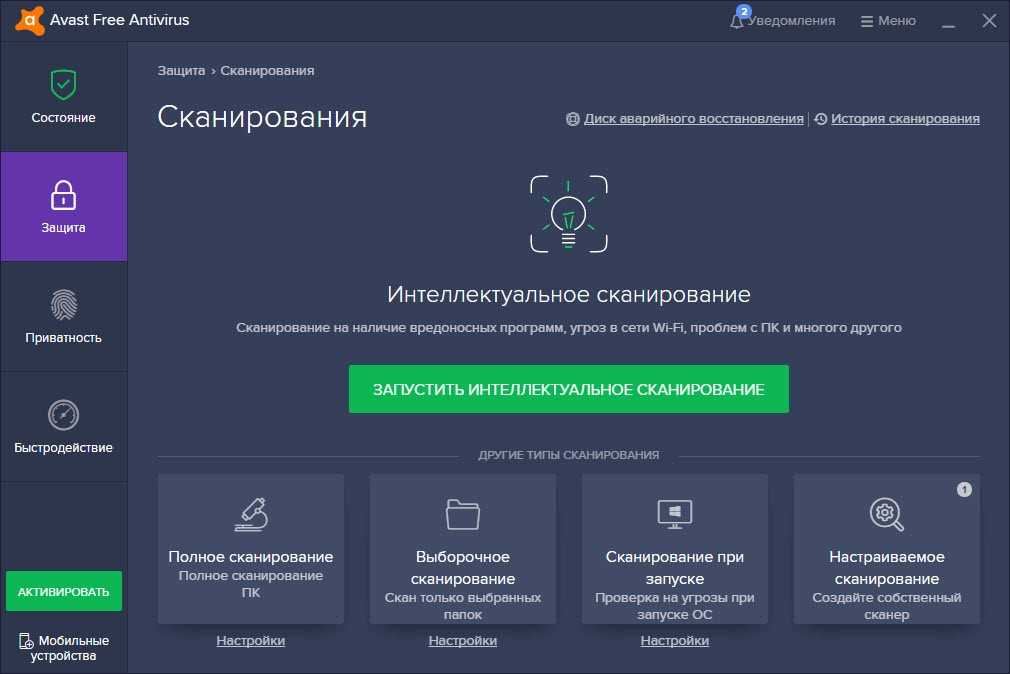 Слишком много переменных, чтобы давать какие-либо гарантии, но, по крайней мере, возможно, что установка и настройка Avast One может оставить вашу систему быстрее, чем раньше.
Слишком много переменных, чтобы давать какие-либо гарантии, но, по крайней мере, возможно, что установка и настройка Avast One может оставить вашу систему быстрее, чем раньше.
В наших тестах самозащиты было больше хороших новостей, когда мы запустили ряд атак на Avast One, чтобы проверить, может ли вредоносное ПО (откроется в новой вкладке) отключить его. Они включают в себя попытки удалить файлы, изменить настройки реестра, остановить или отключить службы, закрыть процессы, выгрузить драйверы и многое другое, но ни одна из них не оказала ни малейшего влияния на пакет, который продолжал защищать нас, как обычно.
(Изображение предоставлено Avast)
Интерфейс
Avast One имеет полностью переработанный интерфейс, и в основном это хорошо. Избавьтесь от темных фонов, вкладок и плиток: на смену придет легкий и воздушный вид с удобной графикой и быстрым доступом ко всем основным функциям One.
Хотите запустить сканирование, подключиться к VPN, например, ускорить работу вашей системы? Не нужно просматривать различные вкладки, а затем пытаться вспомнить, где что находится.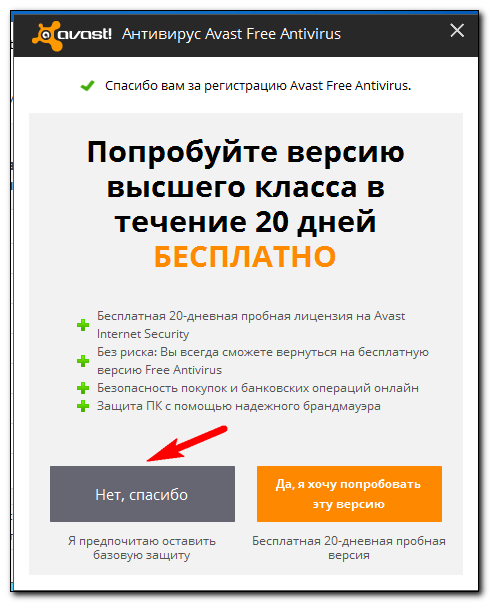 Просто прокрутите вниз, и там есть ярлыки для сканирования, VPN и прочего, и вы можете запустить их все в пару кликов.
Просто прокрутите вниз, и там есть ярлыки для сканирования, VPN и прочего, и вы можете запустить их все в пару кликов.
При нажатии кнопки «Исследовать» отображается полный список функций Avast One, который выглядит немного сложнее. Но легче понять, что предлагается, когда вы можете увидеть все в одном месте, а не просматривать несколько вкладок. А если вы чего-то не понимаете, что такое File Shield? — щелкнув этот параметр, вы получите простое объяснение (Защита от файлов позволяет Avast сканировать каждый файл, к которому вы обращаетесь, чтобы убедиться в его безопасности). Средство обновления драйверов и многое другое.) Некоторые бесплатные приложения не помечают их, поэтому вы постоянно нажимаете кнопки, а вам говорят: «Не могу получить это, пока не обновишься, халявщик». Avast выделяет параметры, которые нельзя использовать с навесным замком, — более разумный подход, делающий One Essential более удобным в использовании.
В целом, панель инструментов Avast One выглядит великолепно, проста в использовании для новичков, но также упрощает поиск и доступ к более продвинутым функциям пакета.
(Изображение предоставлено Avast)
Антивирус
Антивирусные функции Avast One начинаются с Smart Scan. Запустите его одним щелчком мыши, и он запустит 10-15-секундное быстрое сканирование на наличие вредоносных программ в сочетании с проверкой сомнительных надстроек браузера (откроется в новой вкладке) и проблем с производительностью ПК. (Он не ищет отсутствующие исправления программного обеспечения, в отличие от предыдущего Avast Antivirus, хотя вы все равно можете сделать это вручную.)
Интеллектуальное сканирование и защита в реальном времени Avast должны выявлять большинство угроз, но в пакете есть множество других опций. Существует глубокое сканирование (ранее называвшееся полным сканированием) для проверки всей вашей системы; целевое сканирование, которое проверяет определенные файлы или папки, и сканирование во время загрузки для проверки на наличие угроз до полного запуска Windows (открывается в новой вкладке). И, если этого недостаточно, вы можете создавать собственные типы сканирования, чтобы делать все, что вам нравится.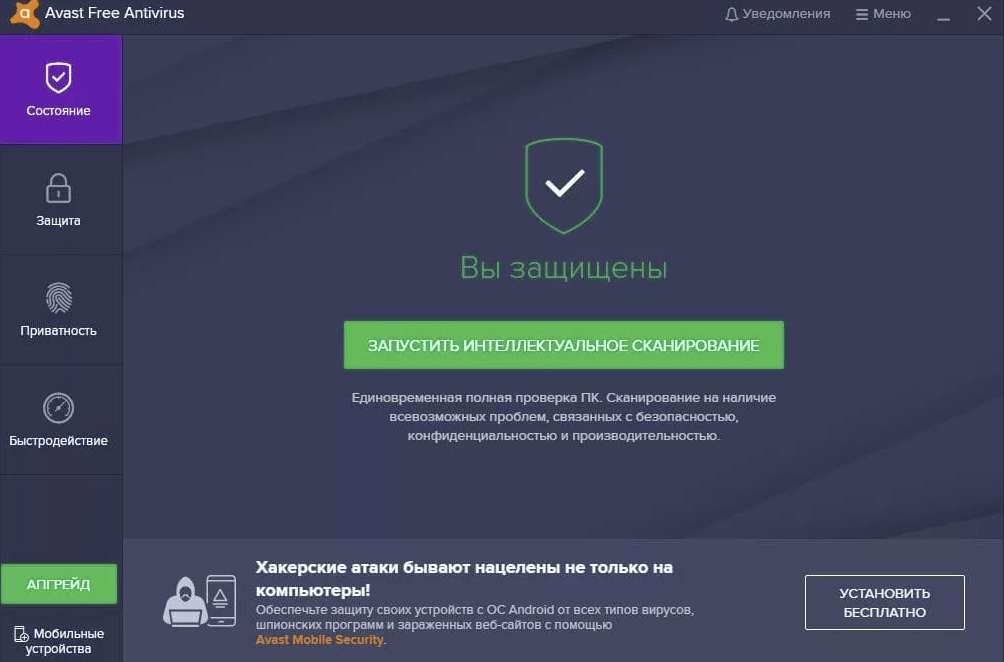
Вариантов конфигурации тоже множество. Вы можете определить, что сканировать (все жесткие диски (откроется в новой вкладке), только системный диск, съемные диски, архивы и т. д.), как обрабатывать любые угрозы, установить приоритет сканирования для оптимизации производительности и многое другое.
Сканирование по запросу
Механизм поддерживает параллельное сканирование по требованию, уровень гибкости, который вы не всегда увидите где-либо еще. Например, если вы выполняете длительное полное сканирование системы, вы можете запустить отдельное целевое сканирование на только что подключенном съемном диске и, возможно, одновременно проверить несколько последних загрузок.
Это не всегда работало гладко. Хотя наши обычные проверки по запросу заканчивались обнадеживающим сообщением «мы ничего не нашли», на странице «История сканирования» было предупреждение, что «сканирование проводника не смогло отсканировать все файлы» и «мы предлагаем выполнить сканирование еще раз».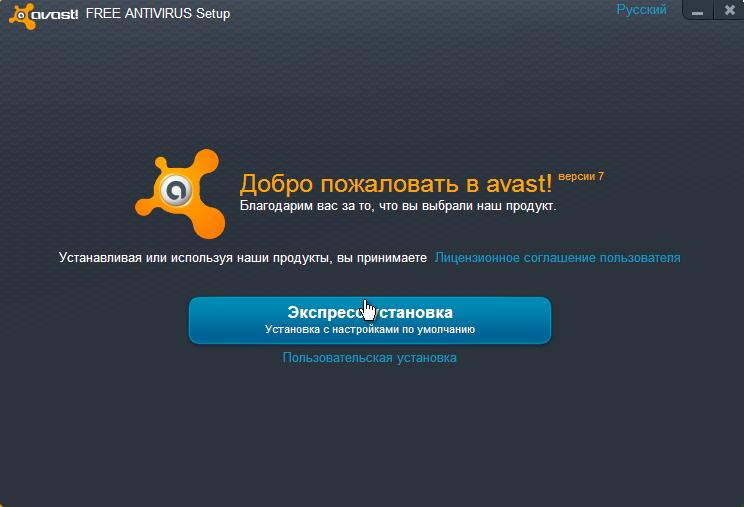
Может ли это быть проблемой? Нам нужно было увидеть, какие файлы были пропущены, чтобы принять решение. Но нет — хотя мы думаем, что это действительно важная информация, страница «История сканирования» не делает ее доступной.
Скорость сканирования
Скорость сканирования была средней: Avast Essentials сканировал 50 ГБ исполняемых файлов за 32 минуты. Это немного медленнее, чем у Avira (28 минут) и Kaspersky (29 минут), но значительно выше, чем у Bitdefender (39 минут). Время Avast немного сократилось до 27 минут, аналогично второму сканированию Avira за 24:41. Но некоторые приложения сканируют файлы только в том случае, если они новые или изменены, и это имеет огромное значение. Второе сканирование Bitdefender наших тестовых данных заняло 27 секунд, а Kaspersky справился с этим за 170 секунд.
У Avast есть немного возможностей для улучшения антивируса, но в целом это приятный продукт, простой в использовании, мощный и настраиваемый, с чем-то для каждого уровня пользователя.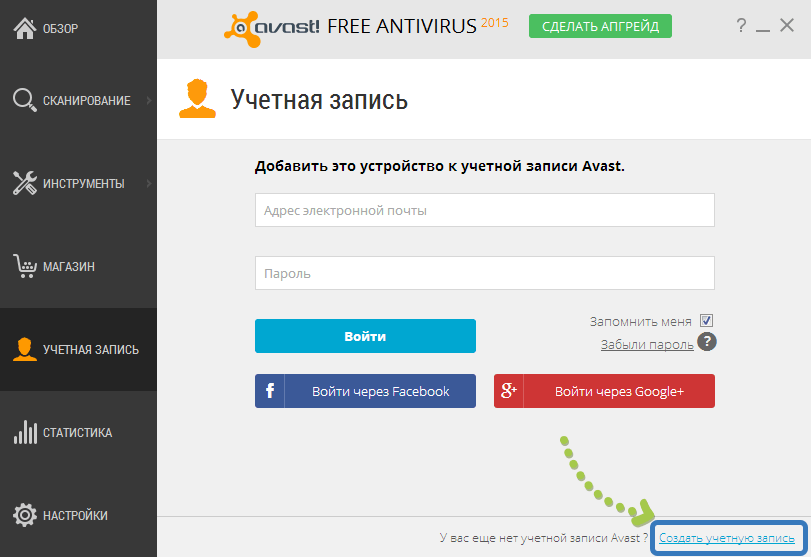
(Изображение предоставлено Avast)
Защита
Реальный тест защиты AV-Comparatives регулярно проверяет лучшие антивирусные продукты на наличие самых последних вредоносных программ.
Это очень сложный тест, но Avast не беспокоит. В последнем сводном отчете за февраль-май 2021 года компания занимает отличное 2-е место из 16 с уровнем защиты 9.9,9%. Для сравнения, Kaspersky с 99,5% занял 11-е место, а Avira с 98,9% вывела компанию на 14-е место.
Есть и другие хорошие новости в отчете AV-Test для домашних Windows, где Avast набрал максимум 6/6 за защиту во всех шести тестах за последний год. В прошлом AV-Test немного снижал производительность Avast, обнаружив, что он замедлял тестовую систему немного больше, чем в среднем. Тем не менее, даже это недавно улучшилось: Avast также набрал наилучшие возможные 6/6 в трех предыдущих тестах.
Наши собственные тесты начались с нескольких простых проверок поведения, когда пользовательский исполняемый файл использует обычные приемы сценариев для загрузки вредоносного файла.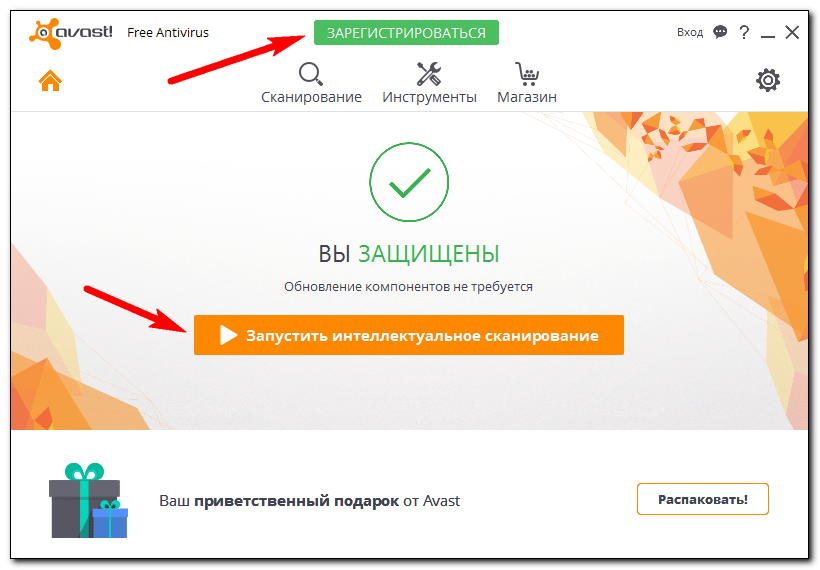
Результаты были неоднозначными: Avast немедленно изолировал наше тестовое приложение для некоторых действий, разрешая другим продолжать и обнаруживая проблему только тогда, когда файл попадал на наш жесткий диск. Bitdefender и Kaspersky более последовательны, блокируя все тесты, но другие показали гораздо худшие результаты (Adaware пропустил все подозрительные действия, хотя и обнаружил файлы), и Avast в целом был приемлемым.
Во втором, более сложном тесте использовался простой симулятор программ-вымогателей, который мы разработали сами. Поскольку Avast не видел этого раньше, он не сможет обнаружить его только по сигнатуре файла, что делает его полезным тестом для мониторинга поведения.
Мы запустили симулятор, и Avast One понял, что это что-то новое, и объявил, что он сканируется на наличие угроз. Позитивное начало? Возможно, но примерно через 15 секунд Avast сообщил нам, что симулятор безопасен, а затем вообще ничего не сделал, зашифровав тысячи пользовательских файлов.
Некоторые антивирусные приложения в этом тесте работают намного лучше. Bitdefender и Kaspersky не только убили симулятор за долю секунды, но и восстановили несколько файлов, которые ему удалось зашифровать (от пяти до десяти). обнаружения в качестве плюса, мы не налагаем значительных штрафов на приложения, которые не могут его обнаружить.
Более того, это не единственная защита Avast от программ-вымогателей. Есть еще один более эффективный слой.
(Изображение предоставлено Avast)
Ransomware Shield
Установите Avast One, и он автоматически обнаружит папки с пользовательскими документами, а затем добавит их в список Avast Ransomware Shield Protect. Ненадежным приложениям не разрешается изменять содержимое чего-либо в этих папках без разрешения.
Звучит хорошо, и, конечно же, Avast правильно добавил наши основные пользовательские папки в свой защищенный список. Однако он был не так умен в обнаружении других пропавших папок, содержащих тысячи документов.
Это проблема, тем более, что никаких признаков проблемы нет. Avast One не сообщает вам, что он выполняет этот поиск документов, и если вы случайно не нажмете параметр «Защита от программ-вымогателей», выберите «Просмотр защищенных папок» и просмотрите список, вы никогда не заметите, что Avast что-то пропустил.
Если вам случится найти эту опцию, ее достаточно легко понять. Мы заметили проблему и добавили дополнительные папки с данными вручную всего за несколько секунд.
Щит полностью активирован; мы снова запустили наш симулятор программ-вымогателей. На этот раз Avast One поднял предупреждение, как только он получил доступ к файлу, мы выбрали опцию «Блокировать», и он не смог ничего затронуть в нашей системе.
Как только мы это сделали, Avast поднял предупреждение, как только наш симулятор программы-вымогателя или другие ненадежные приложения попытались получить доступ к файлам, и они не смогли сделать это, пока мы не дали разрешение.
Во-первых, это не замена правильному распознаванию вредоносных программ (наша программа-вымогатель не смогла зашифровать какие-либо документы, но Avast не распознал ее как серьезную угрозу и позволил ей продолжить работу). полезный дополнительный уровень защиты, который может работать даже с самыми последними угрозами. Просто имейте в виду, что это не платная функция — вы можете получить ее бесплатно в Avast One Essentials.
полезный дополнительный уровень защиты, который может работать даже с самыми последними угрозами. Просто имейте в виду, что это не платная функция — вы можете получить ее бесплатно в Avast One Essentials.
(Изображение предоставлено Avast)
Блокировка вредоносных сайтов
Avast One не просто хорошо обнаруживает вредоносные программы: он обнаруживает и блокирует доступ к вредоносным веб-сайтам, снижая вероятность заражения. .
Это не та область, в которой Avast всегда преуспевала в прошлом, но компания, похоже, улучшила свою игру. Тест AV-Comparatives 2021 Anti-Phishing показал, что он заблокировал отличные 96% тестовых URL-адресов, что ставит его на первое место с Trend Micro (открывается в новой вкладке) и опережает Fortinet (96%).5%), Kaspersky (открывается в новой вкладке) (94%), ESET (91%) и Bitdefender (87%).
Битдефендер. Это также дало положительный результат: Avast обнаружил 67% угроз по сравнению с 41% Bitdefender.
Avast One больше не включает расширения браузера Avast, а это означает, что пользователи упускают одну или две полезные веб-дополнения (например, вредоносные ссылки не выделяются в результатах поиска).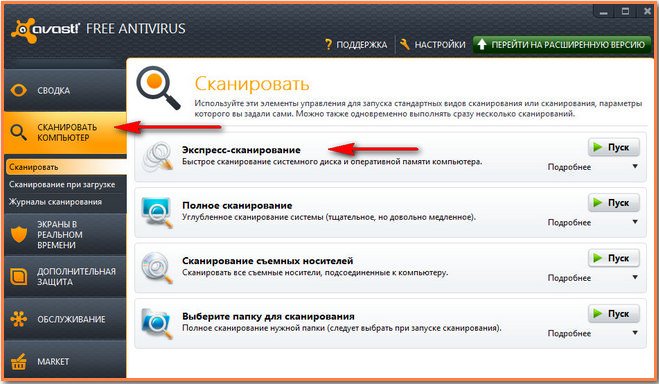 Однако с нашим браузером установка, как правило, плохая идея, и Avast Online Security (открывается в новой вкладке) все еще можно установить отдельно, если вам это нужно.
Однако с нашим браузером установка, как правило, плохая идея, и Avast Online Security (открывается в новой вкладке) все еще можно установить отдельно, если вам это нужно.
В целом это отличный пакет веб-защиты, тем более что вам не нужно покупать Avast One Individual, чтобы получить его: вся эта мощь веб-фильтрации предоставляется бесплатно в Avast One Essentials.
(Изображение предоставлено Avast)
Защита сети
Avast One Essential включает в себя простой брандмауэр, который отслеживает сетевой трафик и предотвращает проникновение хакеров в вашу систему и проникновение вредоносных программ домой.
Вы также можете просмотреть список приложений, использующих ваше соединение, объем данных, которые они передали на данный момент, и вручную принять решение о их блокировке.
Обновление до платной версии Avast Individual, по-видимому, дает вам больше защиты вашей системы, а также обнаружение и оповещение пользователей о сканировании портов и атаках с подделкой ARP (эксплойт, который может позволить хакерам проникнуть в вашу сеть).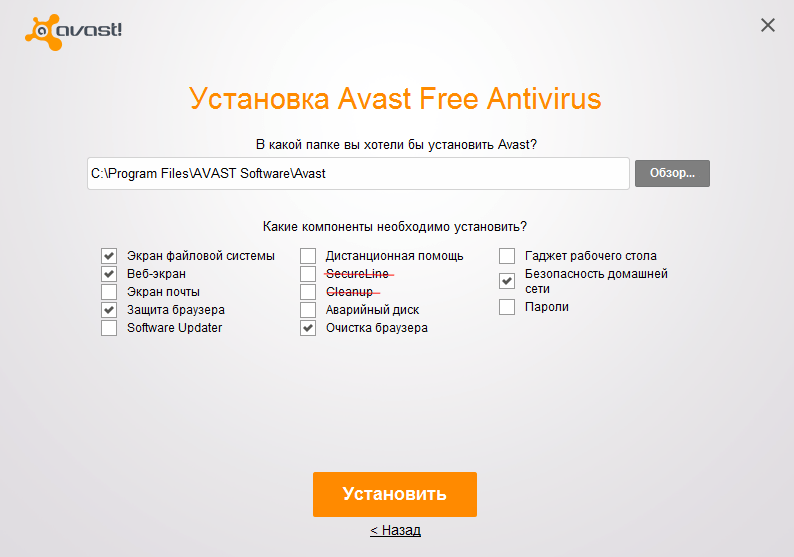
Хотя это звучит разумно, мы не уверен, сколько функциональности он добавляет к обычному брандмауэру Windows. Нас не убеждают и все разговоры о взаимодействии с пользователем. Брандмауэры Norton и Bitdefender по-прежнему являются нашими сетевыми фаворитами не потому, что они выдают предупреждения и имеют множество настроек и настроек, а потому, что им все это не нужно: они отлично справляются с интеллектуальным управлением вашим сетевым подключением сами по себе, нет. требуется ручное вмешательство.
Мы заметили, что в приложении Avast One для Windows удален Wi-Fi Inspector, удобный инструмент, который ранее позволял просматривать подключенные устройства и выделять уязвимости. Приложение Android One Essentials имеет аналогичную функцию сканера Wi-Fi, поэтому эта функция не исчезла полностью, но жаль, что теперь она доступна только для Android.
(Изображение предоставлено Avast)
Avast SecureLine VPN
Установка бесплатного Avast One Essentials дает вам ограниченную (но все же очень полезную) версию Avast HideMyAss! (откроется в новой вкладке) на базе SecureLine VPN.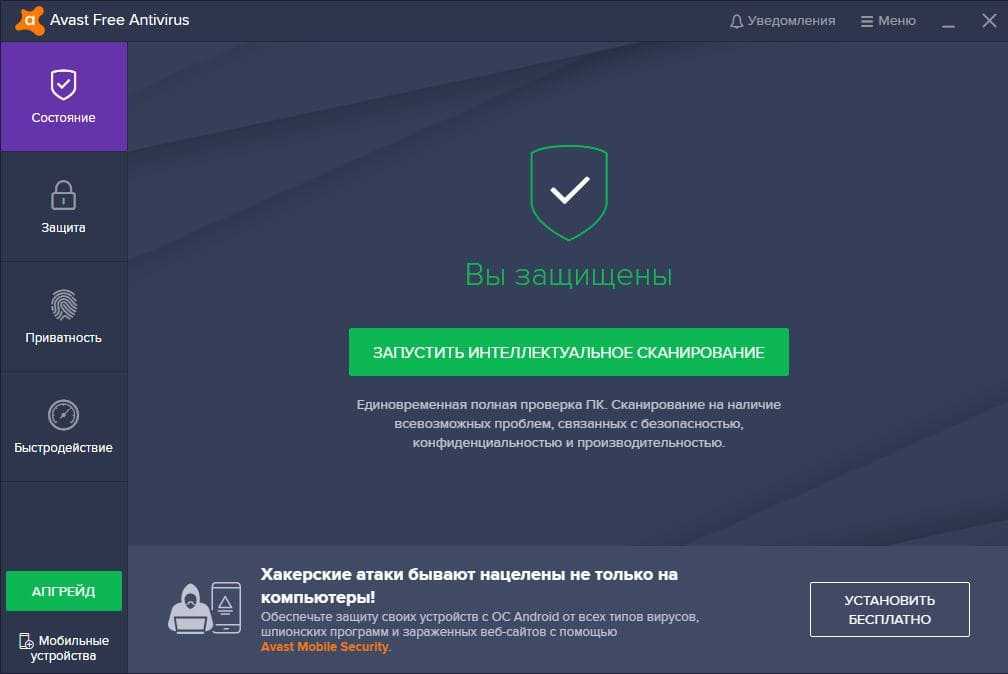
Основным ограничением является отсутствие поддержки выбора местоположения: приложение просто автоматически подключается к ближайшему серверу, где бы он ни находился. Так что о разблокировке стриминговых платформ в других странах можно забыть. Этого не произойдет.
Также существует ограничение на передачу данных, хотя это выглядит довольно щедро — 5 ГБ в неделю. Avira Phantom VPN дает вам скудные 500 МБ в месяц, Bitdefender VPN предлагает 200 МБ в день (6 ГБ в месяц), даже превосходный бесплатный план Windscribe (открывается в новой вкладке) останавливается на 10 ГБ в месяц. Безлимитный тарифный план Proton VPN (открывается в новой вкладке) по-прежнему возглавляет список бесплатных VPN, но Avast намного лучше, чем большинство других.
Скорости были гораздо более обычными. Наш локальный сервер работал со скоростью всего 45 Мбит/с, что значительно ниже среднего, но достаточно для просмотра и периодического использования.
Приложение Avast для Windows имеет способный аварийный выключатель, который правильно блокирует наш доступ в Интернет всякий раз, когда наша VPN отключается.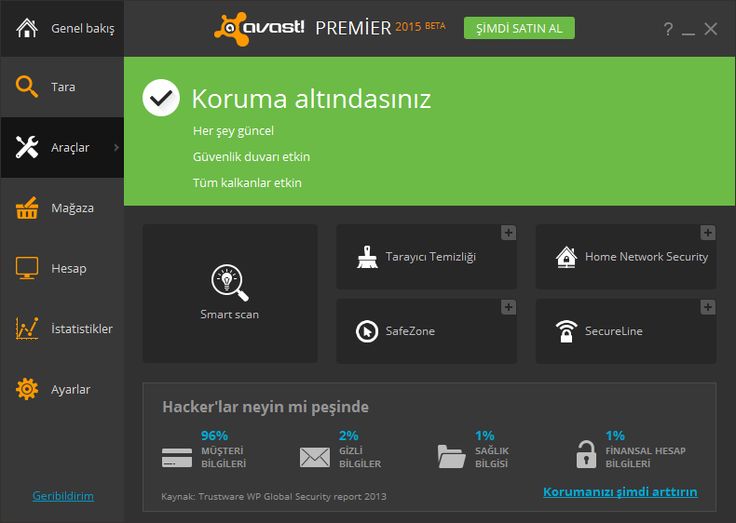 Мы использовали несколько очень радикальных методов для имитации различных проблем — выключение и повторное включение маршрутизатора, сбой исполняемого файла OpenVPN — но приложение просто блокировало наш интернет, отображало предупреждение и позволяло нам снова подключаться как можно скорее.
Мы использовали несколько очень радикальных методов для имитации различных проблем — выключение и повторное включение маршрутизатора, сбой исполняемого файла OpenVPN — но приложение просто блокировало наш интернет, отображало предупреждение и позволяло нам снова подключаться как можно скорее.
SecureLine может автоматически подключаться всякий раз, когда вы подключаетесь к незащищенному Wi-Fi. Это удобно, но есть очень необычное дополнение: он также может предупреждать вас о необходимости подключения при каждом посещении банковского сайта, интернет-магазина, «деликатного» сайта (для взрослых, азартных игр, насилия и т. д.) или любого экрана входа на веб-сайт. Это может избавить вас от многих проблем, если вы регулярно забываете подключиться. Bitdefender Premium VPN делает что-то подобное с еще большим количеством категорий сайтов и типов приложений (обмен файлами, P2P), но мы не видели такой функциональности ни у кого другого.
Обновление до Avast One Individual дает вам неограниченный объем данных и 54 местоположения на выбор. В наших тестах скорость загрузки по-прежнему ниже средней, но в предыдущих обзорах мы добились определенного успеха в разблокировке, включая возможность разблокировать US Netflix.
В наших тестах скорость загрузки по-прежнему ниже средней, но в предыдущих обзорах мы добились определенного успеха в разблокировке, включая возможность разблокировать US Netflix.
VPN — отличное дополнение к Avast One Essentials, а объем данных в 5 ГБ в неделю превосходит большинство конкурентов. Однако при сравнении платных продуктов картина не такая четкая. Коммерческий VPN Bitdefender, в частности, значительно быстрее, чем Avast, и немного лучше разблокировался в наших последних тестах.
(Изображение предоставлено Avast)
Защита паролем
В Avast One нет менеджера паролей (открывается в новой вкладке), но вы получаете пару дополнительных защитных слоев, предназначенных для обеспечения конфиденциальности ваших учетных данных.
Во всех версиях Avast One есть возможность сканировать базу данных об утечках данных (предоставленную экспертами по мониторингу даркнета SpyCloud), чтобы узнать, были ли раскрыты данные их учетной записи.
В платные продукты Avast One добавлен мониторинг нарушений, когда приложение автоматически проверяет новые нарушения и предупреждает вас, если включены ваши учетные данные.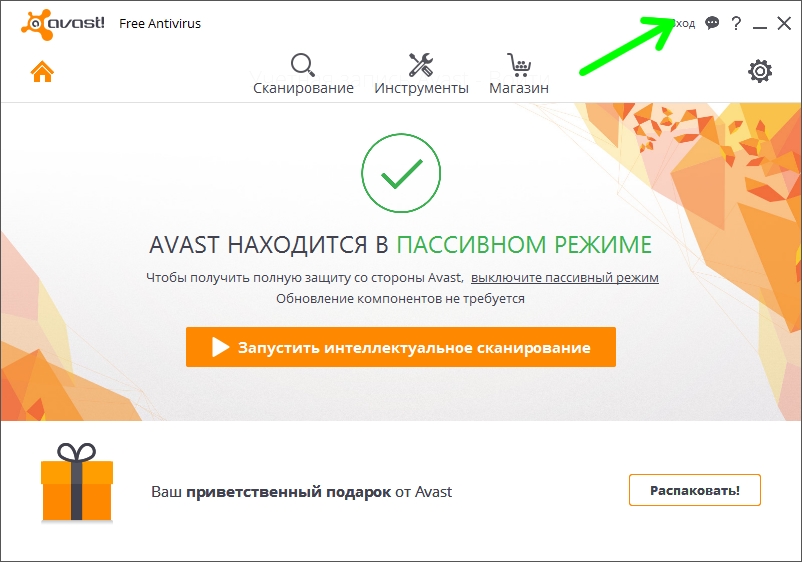
Платные версии также включают в себя защиту браузера, функцию, которая ограничивает доступ к паролям, хранящимся в вашем браузере. Мы попытались использовать пару инструментов NirSoft для доступа к нашим паролям Chrome и Firefox, и защита браузера сработала отлично, обнаружив попытку и заблокировав доступ, пока мы не одобрим ее.
Эти функции действительно полезны, но они не добавляют ценности пакету. Вы уже можете сканировать утечки данных, чтобы найти свои данные на сайте Have I Been Pwned (открывается в новой вкладке) и, при желании, получать уведомления, если они обнаруживаются в новой утечке. И самый безопасный способ обработки паролей — это не контролировать доступ к ним в браузере, а вообще не хранить их в браузере. Вы в гораздо большей безопасности с помощью качественного менеджера паролей, такого как Dashlane (откроется в новой вкладке).
(Изображение предоставлено Avast)
Программа обновления программного обеспечения
Программа обновления программного обеспечения Avast One Essential сканирует ваши приложения, обнаруживая и перечисляя отсутствующие обновления. Они также будут установлены, хотя вы должны вручную нажимать кнопку «Обновить» для каждого приложения, которое вы хотите исправить.
Они также будут установлены, хотя вы должны вручную нажимать кнопку «Обновить» для каждого приложения, которое вы хотите исправить.
Обновите до Avast One Individual, и вы получите возможность автоматически обновлять все свои приложения. Мы попробовали это, и Software Updater нашел шесть доступных обновлений, параллельно загрузил исправления, а затем молча установил их, и все это за несколько секунд.
Выглядит хорошо и работает достаточно хорошо, особенно бесплатная версия. Бесплатное средство обновления программного обеспечения Avira сообщит вам об отсутствующих обновлениях, но ничего не сделает для их установки, пока вы не обновите его.
Avast One поддерживает обновление только 50 обычных приложений, по сравнению со 150 для Avira и сотнями для некоторых бесплатных приложений по управлению исправлениями. Тем не менее, это полезный инструмент, и мы рады видеть его включенным в пакет.
(Изображение предоставлено Avast)
Все пользователи Avast One (бесплатные и платные) получают доступ к функции «Очистить данные браузера», где вы можете быстро очистить историю просмотров, кэш, файлы cookie и многое другое.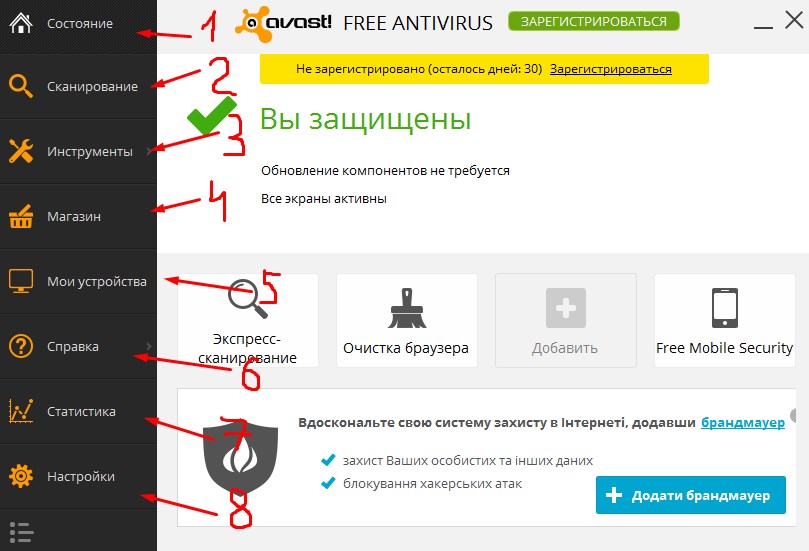 Это работает так же, как любой другой инструмент для очистки веб-страниц, который вы когда-либо использовали, но Avast заслуживает похвалы за его широкую поддержку приложений: модуль очищал Chrome, Firefox, Edge, Opera, Brave и даже Thunderbird в нашей тестовой системе.
Это работает так же, как любой другой инструмент для очистки веб-страниц, который вы когда-либо использовали, но Avast заслуживает похвалы за его широкую поддержку приложений: модуль очищал Chrome, Firefox, Edge, Opera, Brave и даже Thunderbird в нашей тестовой системе.
Оплатив Avast One для отдельных лиц или семей, вы получите ряд других интересных и необычных функций.
Экран конфиденциальных данных (SDS) автоматически сканирует ваш диск на наличие файлов, которые могут содержать конфиденциальные данные — имена, адреса, пароли, финансовые данные и т. д. — и предотвращает доступ к ним других пользователей вашего устройства.
Программа VIPRE Privacy Shield делает нечто похожее, но оба инструмента имеют одну и ту же проблему: они плохо определяют, какие документы безопасны, а какие нет. SDS выделяла некоторые файлы, по-видимому, только потому, что они содержали, например, наши и еще несколько имен, но игнорировала другие, содержащие данные нашего банковского счета. Вы можете выбрать защиту файлов вручную, поэтому защита конфиденциальных данных по-прежнему полезна, но она не так умна, как думает Avast.
Вы можете выбрать защиту файлов вручную, поэтому защита конфиденциальных данных по-прежнему полезна, но она не так умна, как думает Avast.
Web Hijack Guard защищает трафик браузера от перехвата DNS — неприятного эксплойта, когда хакеры перенаправляют ваш трафик на вредоносные веб-сайты. У нас нет тестов, чтобы оценить это, но DNS-атаки представляют реальную опасность, и мы рады видеть, что Avast One работает над тем, чтобы обеспечить вашу безопасность.
Avast Webcam Protection контролирует доступ к веб-камере, чтобы снизить вероятность доступа вредоносных программ к вашему устройству. По умолчанию это позволяет доверенным приложениям получать доступ к вашей веб-камере и блокирует все остальное, пока вы не дадите разрешение. Но вы также можете повысить уровень защиты до строгого режима (у вас запрашивается разрешение всякий раз, когда что-либо пытается получить доступ к веб-камере), и есть даже возможность полностью отключить вашу веб-камеру.
Это простая система с хорошо подобранными настройками по умолчанию, которая отлично подошла нам. Avast One обнаружил наш пользовательский угонщик веб-камеры, когда он попытался захватить изображение, спросил нас, есть ли у него разрешение, и когда мы ответили «нет», предотвратил доступ к нашему оборудованию.
Avast One обнаружил наш пользовательский угонщик веб-камеры, когда он попытался захватить изображение, спросил нас, есть ли у него разрешение, и когда мы ответили «нет», предотвратил доступ к нашему оборудованию.
(Изображение предоставлено Avast)
Повышение производительности
Платные версии Avast One дополняют свой набор функций тремя инструментами обслуживания ПК.
Повышение производительности перечисляет приложения, запущенные в программном обеспечении, и может выборочно оптимизировать их. Это эффективно замораживает процесс, не позволяя ему использовать какие-либо системные ресурсы. Avast восстанавливает процесс, когда вы снова открываете приложение, и оно должно работать как обычно.
Это умная идея, и она может хорошо сработать. Проблема в том, чтобы понять, где его использовать. Смысл «оптимизации» приложения заключается в том, что вы останавливаете его выполнение любых фоновых задач, но вы действительно уверены, что оно не делает что-то важное? Синхронизация файлов? Проверка обновлений? Мониторинг вашей системы, чтобы она могла вызывать уведомления? Avast One дал нам подсказки для процессов, которые он распознал, но их было немного, и он перечислил много процессов, которые действительно следует оставить в покое (например, инструмент резервного копирования Backblaze). 0003
0003
Средство обновления драйверов сканирует вашу систему на наличие отсутствующих обновлений драйверов и может загрузить и установить любые исправления в пару кликов.
Это просто, но рискованно. Avast One рекомендовал, например, обновить несколько драйверов набора микросхем Intel — одна ошибка с любым из них может привести к поломке нашего ПК до такой степени, что он не будет загружаться, возможно, даже в безопасном режиме. Если ваш компьютер серьезно нестабилен, вам лучше оставить драйверы в покое.
Avast One работает лучше с последним инструментом обслуживания Disk Cleaner. Как вы догадались из названия, это сканирует вашу систему на наличие избыточных и оставшихся файлов, потенциально освобождая значительный объем дискового пространства.
Disk Cleaner хорошо поработал в нашей тестовой системе, обнаружив 8,4 ГБ данных, которые можно было безопасно удалить. Это превзошло собственную очистку диска Windows, которая управляла только 5 ГБ, но бесплатный CCleaner справился немного лучше с 9 ГБ.
Инструменты обслуживания Avast One неплохие и могут помочь ускорить вашу систему. Однако они не могут сравниться с ускорением системы Avira по функциям или мощности, и вам потребуются некоторые знания и опыт, чтобы получить от них максимальную отдачу.
(Изображение предоставлено Avast)
Резюме
В целом, существует множество хороших антивирусных платформ, но Avast One явно является одним из лидеров. Дело не только в том, что существует так много полезных инструментов защиты, но и в том, что эти инструменты являются мощными и делают именно то, что им нужно.
Несмотря на то, что есть конкуренты, которые могут превзойти Avast One в отдельных областях, Avast One действительно преуспевает в объединении мощного набора отдельных инструментов в единый пакет, в котором все может хорошо работать вместе.
Более того, все это доступно в бесплатной версии для домашнего использования, а платные обновления доступны для тех, кто хочет иметь более надежную защиту.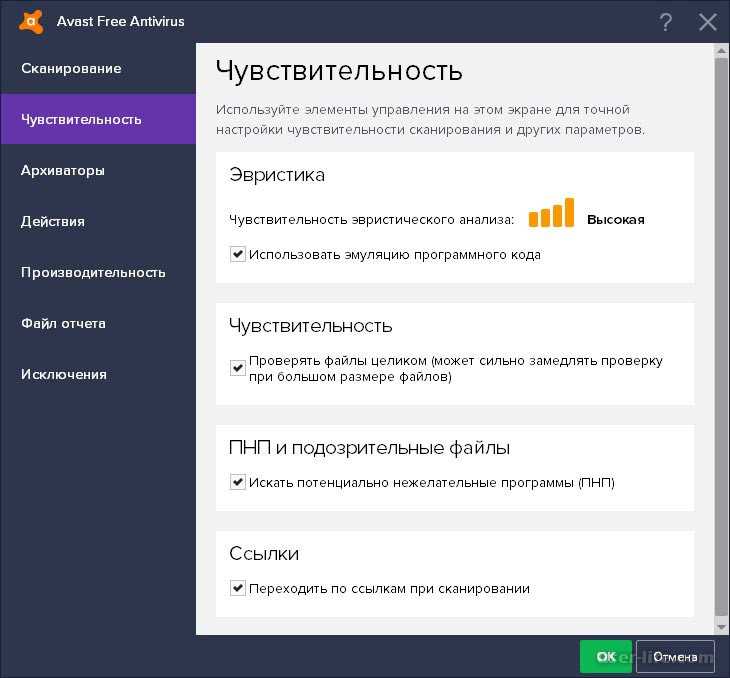
- Мы представили лучший облачный антивирус (откроется в новой вкладке).
Avast One deals
Reduced Price
Avast One Individual
$50.28
$50.28
/year
(откроется в новой вкладке)
Просмотр (откроется в новой вкладке)
в AVAST Software (откроется в новой вкладке)
Цена со скидкой
(откроется в новой вкладке)
Avast One Family
(откроется в новая вкладка)
69,48 $
(открывается в новой вкладке)
69,48 $
/год
(открывается в новой вкладке)
Просмотр (открывается в новой вкладке)
3
s in AV00 Software) (открывается в AV00 Software)
Майк является ведущим обозревателем безопасности в Future, где он проводит стресс-тесты VPN, антивируса и многого другого, чтобы выяснить, какие сервисы точно обеспечат вашу безопасность, а каких лучше избегать.

 Эта функция сканирует все ваши входящие электронные письма, когда вы проверяете их в веб-браузере, и любые вредоносные или фишинговые электронные письма помечаются меткой «Avast: подозрительно».
Эта функция сканирует все ваши входящие электронные письма, когда вы проверяете их в веб-браузере, и любые вредоносные или фишинговые электронные письма помечаются меткой «Avast: подозрительно».